الملخص
تهانينا! لقد تعرفت للتو على عملية انشاء تقرير Microsoft Power BI من البداية وعلى طريقة مشاركة عملك مع الآخرين. للمراجعة دعنا نلقِ نظرة على ما تعلمه.
يمكنك في Power BI Desktop الاتصال بكل أنواع مصادر البيانات. ما عليك سوى أن تحدد Get Data من الشريط، ثم ستظهر أمامك خيارات متعددة من الموصلات.
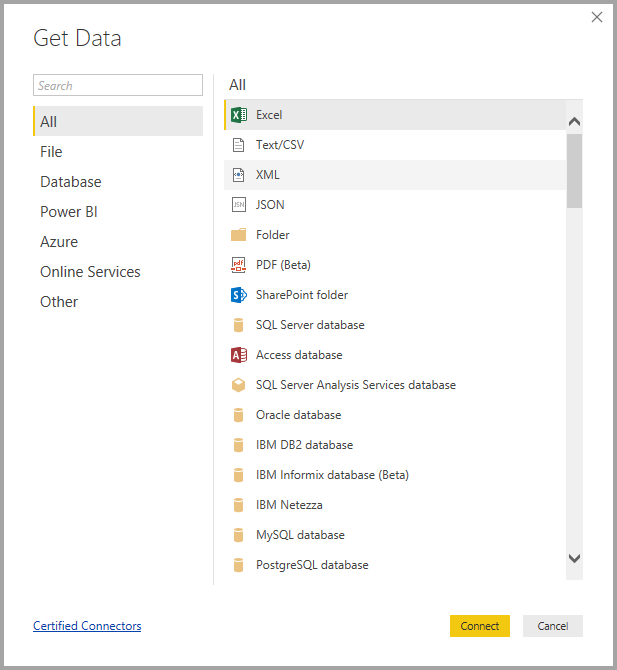
كما تعلمت أن الاتصال بأكثر من مصدر بيانات سهل أيضاً مثل إنشاء اتصال ثانٍ بـ Get Data. كما يمكنك استخدام زر New Source في Power Query Editor. توفر نافذة Navigator في Power Query Editor معاينة للبيانات.
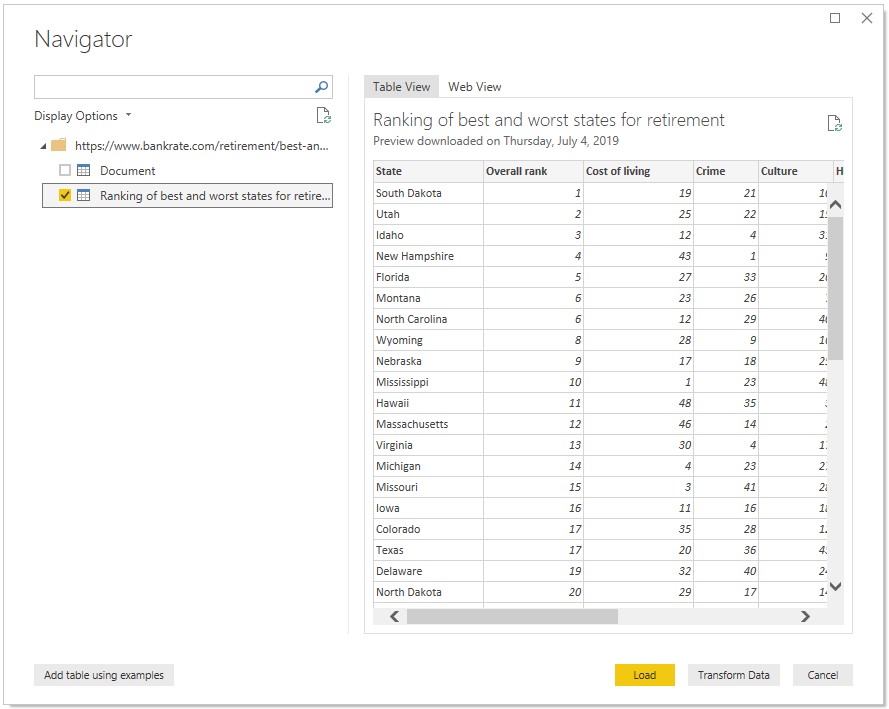
بعد تحديد البيانات، يمكنك تشكيلها بالطريقة التي تريد وذلك بحذف الأعمدة والصفوف، أو عن طريق دمج الاتصالات في نموذج بيانات واحد والذي يمكنك استخدامه في تقريرك.
تعلمت أن إنشاء الوسائل البصرية أمر سهل مثل سحب الحقول إلى لوحة التقرير. يمكنك من الآن تغيير تلك الوسائل البصرية كما تشاء، وأن تستمر بالتجريب حتى تبدو كما تريد تماماً.
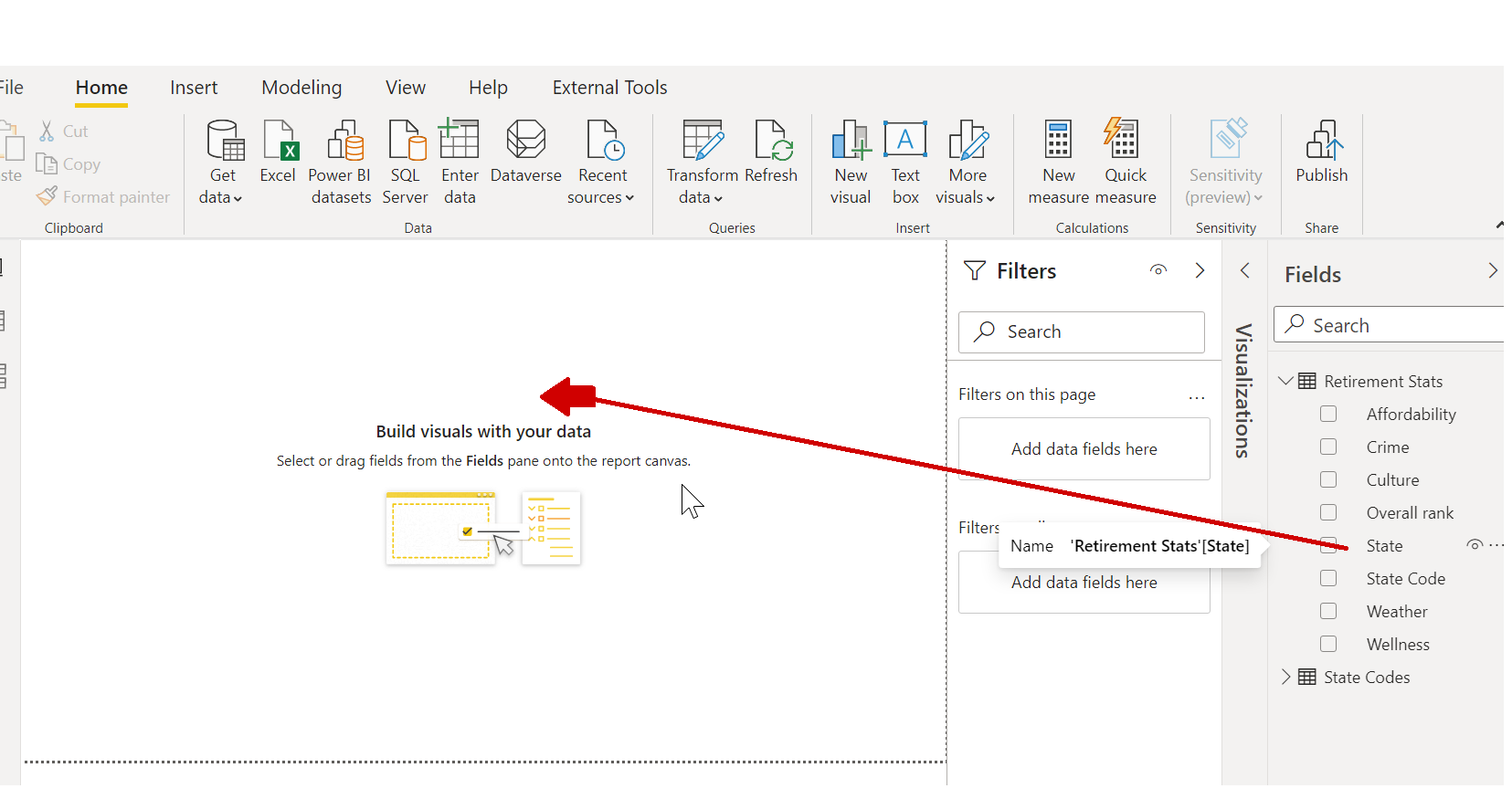
عندما تنتهي من تقريرك، يمكنك مشاركته مع الآخرين في مؤسستك عن طريق نشره في خدمة Power BI.
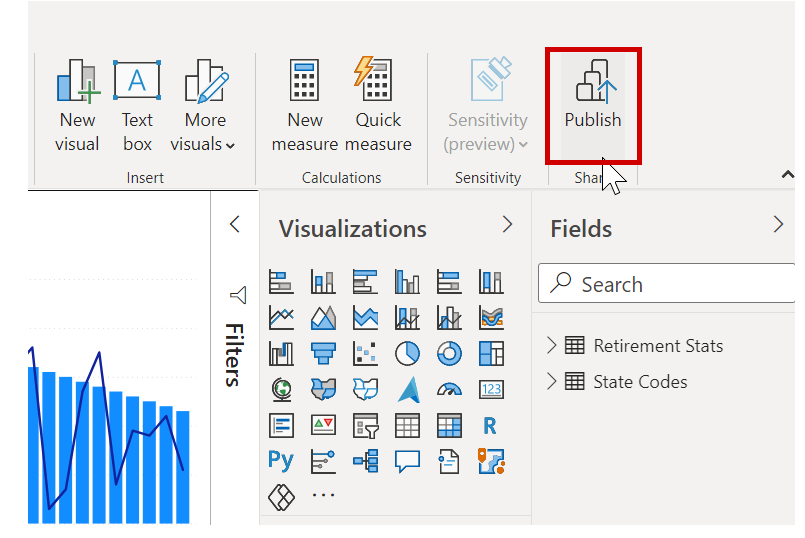
عمل رائع! قد تتذكر أننا شاهدنا بعض الوسائل البصرية، لكن كان علينا بعد ذلك التقدم، آملين في أن يكون التقرير المنتهي متوفراً في رابط بهذا الملخص. حسناً، ها قد توصلنا إليه وإليك الرابط. لتنزيل تقرير Power BI Desktop المنتهي، استخدم الرابط التالي:
- تقرير Power BI Desktop المكتمل - البدء باستخدام Power BI Desktop
عمل رائع! وهناك المزيد من المعلومات التي يمكنك تعلمها عن Power BI، وعن Power BI Desktop، لذا اطلع على الكثير من الوحدات النمطية حتى تزيد من إدراكك.